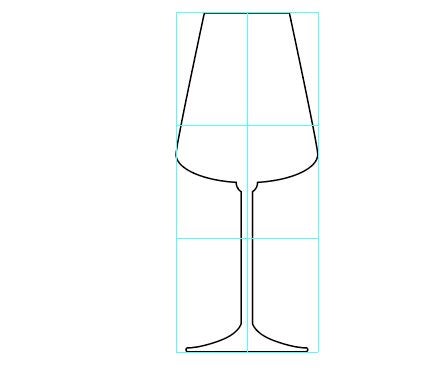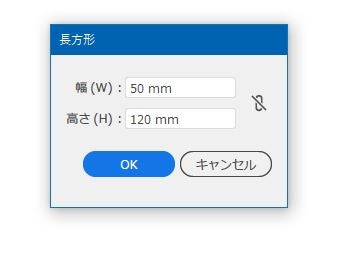※お勧め記事
チラシを作る / ロゴ作成 1(前半) / 間違えない出稿作業(前半) / ロゴ作成 2(前半)
パスは下絵があればカンタンだぞ(その1) /
***********
四角と円の図形から
ワイングラスを描いてみよう
このワイングラスの
外側をペンツールを使って
描くとなると結構、手間です。
個人的にはやりたくない(^^;
でも、時としてちょっと
ワイングラスがカット絵に
欲しかったりする
できるだけ簡単に
描いてみましょう
まずはガイドになる長方形を描きます
ツールパネルから長方形ツールを選択します
(ショートカットはMです)
画面上でクリックし、ダイヤログを表示させ、
幅50mm 高さ120mmのサイズを入れてOKです
この四角をガイドにしていきます
オブジェクト(メニュー)>パス>段組設定 を選びます
ダイヤログが表示されるので
段組設定では 行:3段 、 列:2段 でOKします
出来た6つの長方形が
選択されたままなので、
右クリックしてメニューを表示し、「ガイドを作成」を
クリックします。
ガイドができたら
◎グラス上部の長方形 (W30mm H45mm)、
◎グラス下部の楕円 (W50mm H20mm)、
※円のショートカットは L です
◎脚になる細長い長方形 (W4mm H60mm)、
この3つのオブジェクトを作成しましょう。
いずれも中心のガイドから見て
左右対称です
描いてから中心に移動してきてもいいですし
Altを押しながら中心からドラッグしても
描けます。
因みに、このグラスの描画では
1,2ミリ寸法がずれても大丈夫です。
テーブルに接する
グラスの足を描きましょう
サイズは 幅22mm 高さ10mmの
長方形から作ります。
長方形ができるとこんな感じ
左上のアンカーポイントを
削除していきましょう。
ペンツールを選んで、
(ペンツールのショートカットは P です)
左上のアンカーポイント上に
マウスオーバーしてみて下さい
ペンの右下にマイナス記号が出ます
そのままクリックするとアンカーポイントが
消えて下図のような三角形になります。
ではダイレクト選択ツールを使って
左下のアンカーポイントを丸く仕上げます
ダイレクト選択ツールを選びます
(ショートカットは A です)
まず左下のアンカーポイントをクリックして
選択します。
内側にできる◎を
中心の軸に向かって
ドラッグ。下図のような丸みを作ります
次にペンツールで
右上から、左下に向かう
直線の中間点にマウスオーバー
してみてください。
アンカーポイントの上では
ペンの右下がマイナス記号になりますが
線(セグメントと言います)の上では
プラス記号になります
これはクリックすると
新しいアンカーポイントが作れる
ということを意味します。
ではクリックしましょう。
新しいアンカーポイントができます
新しいアンカーポイントができたら
ダイレクト選択ツールで
下側に向かってドラッグし
斜辺に下図のような凹みを作ります
アンカーポイントツールを選択して
(アンカーポイントツールのショートカットは Shift + C です)
下図のように大胆にドラッグ。
カーブにします。
グラスの軸になる
直線とのつながりに注意してください
自然なカーブになるまで調整してください
この場合の調整とはハンドルの長さと向きです
先っぽの感じも変わりますので
ちょうど、よくなる心地いいカーブを
探しましょう
こうやってひとつひとつですが
カーブづくりの感覚を
身につけていくことも
Illustrator・パスの
習得につながると思います。
出来上がったら、
リフレクトツールで反対側に
(リフレクトツールのショートカットは O です)
コピーします
オブジェクトを選択しておいてから
リフレクトツールで、中心のガイドラインを
Altキーを押しながらクリックすると
反転のダイヤログが出てきます(下図)
ダイヤログの中で垂直を選び
プレビューで確認しながら
OKをクリックします
反転した側の
パスがしっかり
重なっていないと
後でやる
合体がうまくいかないので
反転後、パスの重なりは
アウトラインモードにしてチェックします
表示(メニュー)>アウトラインモードを選びます
(アウトラインモードのショートカットは Ctrl + Y です)
アウトラインモードは
パスの状態を見るモードです。
表示(メニュー)>プレビューモードを選びます
(プレビューモードに戻るショートカットも Ctrl + Y です)
パスとパスがしっかり重なっていることを
確認してください。
では、次に
グラスの上を作っていきます。
グラス上部の長方形 と
グラス下部の楕円 を選んでおいて
パスファインダーから合体を選びます
(パスファインダーの Ctrl + Shift + F9 です)
合体すると下図のようになります。
ABのアンカーポイントは
ペンツールでクリックして
消します
グラスの形になりましたか?
足との継ぎ目に
円を描きます
大きさは適当に(#^^#)
あまり大きくなりすぎないようにね
全てのオブジェクトを選んで
パスファインダーから合体します
完成です。
基本的な図形とパスファインダーを
使うと複雑な形も
比較的簡単に作れます
複雑な図形を見て
これは単純な形を組みあわせるとしたら
どうなるのかなを
考えるようにします
個人的にはこの作業を
絵の因数分解と
呼んでます。
皆さんも
ぜひいろいろなチャレンジを
してみて下さい
次の記事はこちら >ワイングラスを変形する
すぐに学べる有料講座はこちらから
https://www.udemy.com/jagxotyv/?couponCode=SPECIAL_INVITATION
※有料講座チラシでは・DM制作のノウハウが学べます
※サンプル画像をYOUTUBEでどうぞ(#^^#) https://youtu.be/LDap1hXaiUs